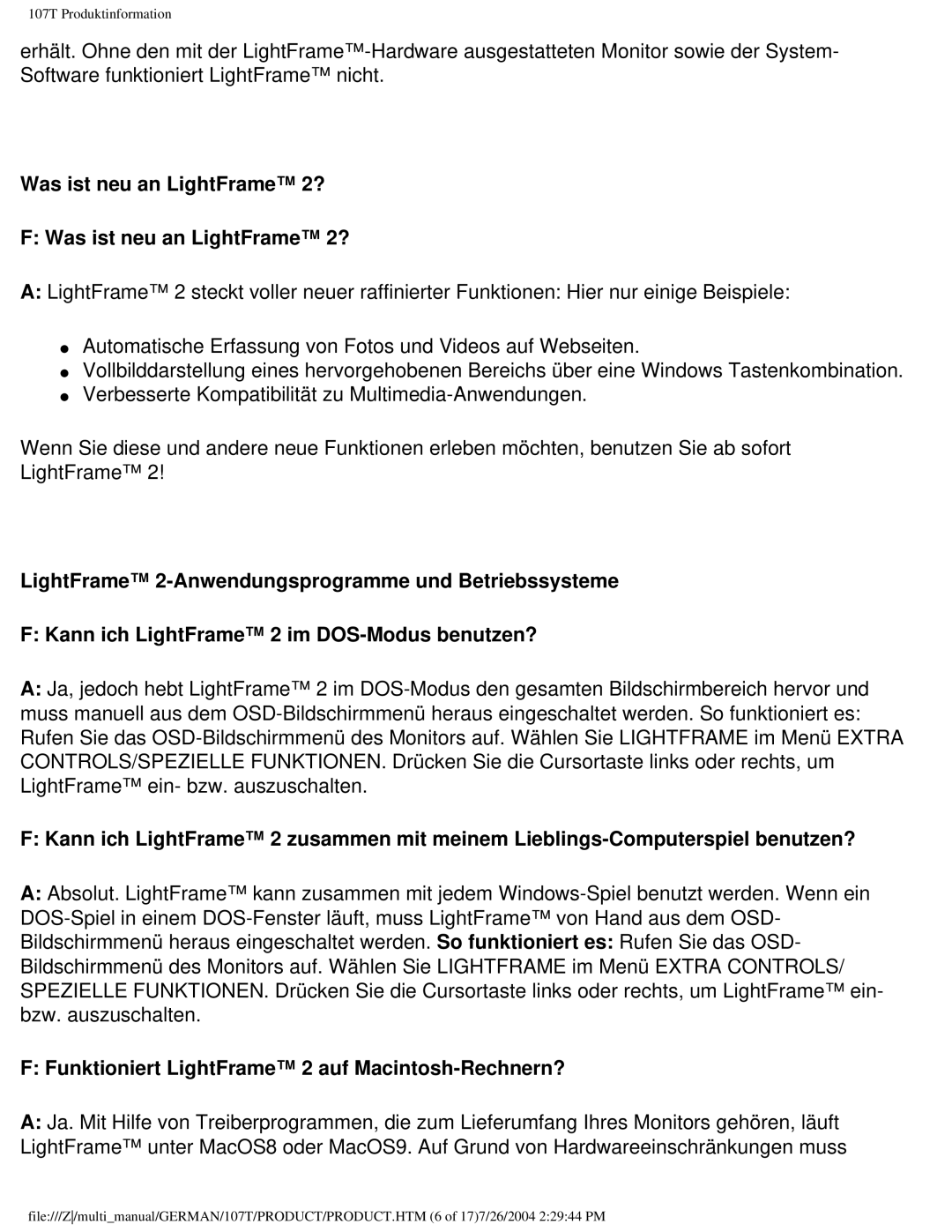107T Produktinformation
erhält. Ohne den mit der
Was ist neu an LightFrame™ 2?
F: Was ist neu an LightFrame™ 2?
A:LightFrame™ 2 steckt voller neuer raffinierter Funktionen: Hier nur einige Beispiele:
●Automatische Erfassung von Fotos und Videos auf Webseiten.
●Vollbilddarstellung eines hervorgehobenen Bereichs über eine Windows Tastenkombination.
●Verbesserte Kompatibilität zu
Wenn Sie diese und andere neue Funktionen erleben möchten, benutzen Sie ab sofort LightFrame™ 2!
LightFrame™
F: Kann ich LightFrame™ 2 im
A:Ja, jedoch hebt LightFrame™ 2 im
F: Kann ich LightFrame™ 2 zusammen mit meinem
A:Absolut. LightFrame™ kann zusammen mit jedem
F: Funktioniert LightFrame™ 2 auf Macintosh-Rechnern?
A:Ja. Mit Hilfe von Treiberprogrammen, die zum Lieferumfang Ihres Monitors gehören, läuft LightFrame™ unter MacOS8 oder MacOS9. Auf Grund von Hardwareeinschränkungen muss
file:///Z/multi_manual/GERMAN/107T/PRODUCT/PRODUCT.HTM (6 of 17)7/26/2004 2:29:44 PM